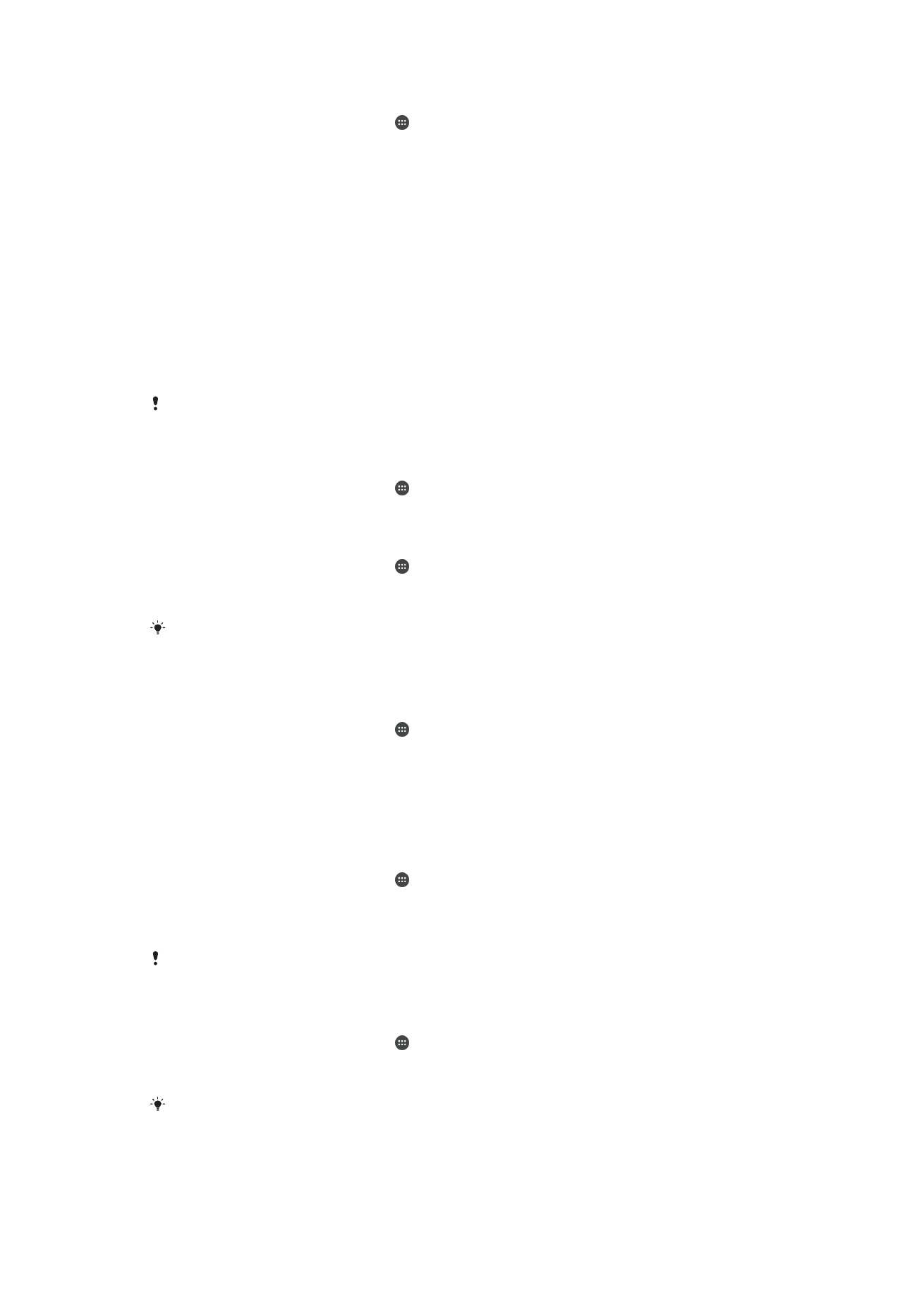
Controllo dell'utilizzo dei dati
È possibile tenere traccia della quantità di dati trasferiti dal/al dispositivo su una
connessione dati mobile o Wi-Fi durante un dato periodo. Ad esempio, è possibile
visualizzare la quantità dei dati utilizzati dalle applicazioni personali. Per i dati trasferiti su
una connessione dati mobile, è inoltre possibile impostare avvertenze e limiti relativi
all'utilizzo dei dati per evitare di incorrere in costi aggiuntivi.
La regolazione delle impostazioni dell'utilizzo dei dati può aiutare a tenere sotto stretto
controllo questo aspetto, tuttavia non garantisce la prevenzione da costi aggiuntivi.
Per ridurre Utilizzo dati
1
Dalla
Schermata Home, sfiorare .
2
Trovare e sfiorare
Impostazioni > Utilizzo dati > Risparmio dati.
Per attivare o disattivare il traffico dati
1
Dalla
Schermata Home, sfiorare .
2
Trovare e sfiorare
Impostazioni > Utilizzo dati.
3
Sfiorare lo slider accanto a
Traffico dati per attivare o disattivare il traffico dati.
Quando il traffico dati è disattivato, il dispositivo può comunque stabilire una connessione Wi-
Fi e Bluetooth®.
Per impostare un'avvertenza sull'utilizzo dati
1
Verificare che il traffico dati sia attivato.
2
Dalla
Schermata Home, sfiorare .
3
Trovare e sfiorare
Impostazioni > Utilizzo dati > Ciclo di fatturazione.
4
Per impostare un livello di avvertenza, sfiorare
Avviso relativo ai dati, immettere il
limite di dati desiderato e sfiorare
Imposta. Quando la quantità del traffico dati
raggiunge il livello impostato, viene visualizzata una notifica di avvertenza.
Per impostare un limite per i dati mobili
1
Verificare che il traffico dati sia attivato.
2
Dalla
Schermata Home, sfiorare .
3
Trovare e sfiorare
Impostazioni > Utilizzo dati.
4
Sfiorare
Ciclo di fatturazione e sfiorare lo slider accanto a Imposta limite dati,
quindi sfiorare
OK.
Quando viene raggiunto il limite impostato, il traffico dati del dispositivo si disattiva
automaticamente.
Per controllare l'utilizzo dei dati di singole applicazioni
1
Dalla
Schermata Home, sfiorare .
2
Trovare e sfiorare
Impostazioni > Applicazioni.
3
Sfiorare l'applicazione da controllare, quindi sfiorare
Utilizzo dati.
Le prestazioni di applicazioni personali potrebbero variare se vengono modificate le
impostazioni relative all'utilizzo dei dati.
55
Questa è una versione Internet della pubblicazione. © Stampato per un uso privato.
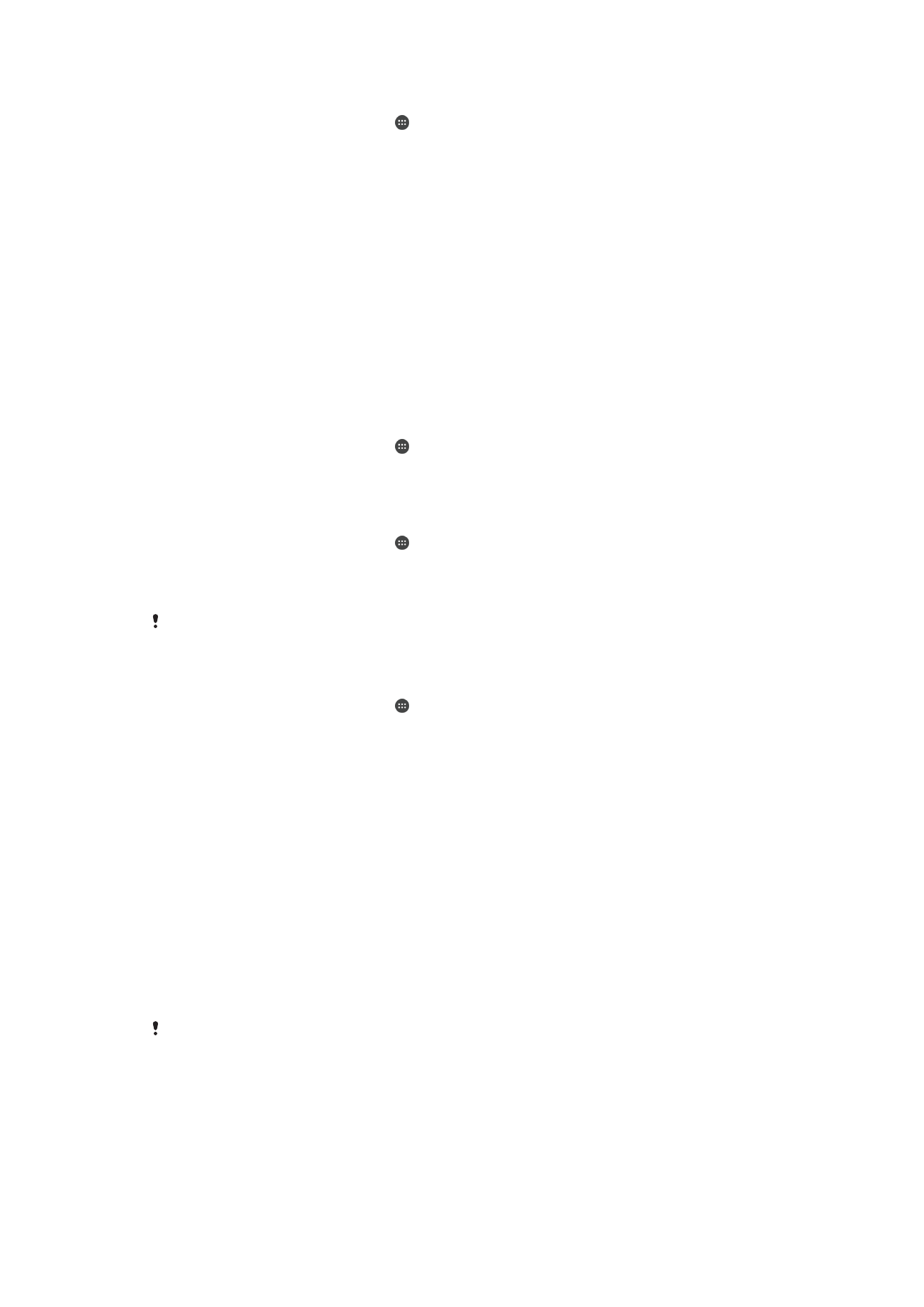
Per verificare l'utilizzo dei dati
1
Dalla
Schermata Home, sfiorare .
2
Trovare e sfiorare
Impostazioni > Utilizzo dati.
3
Trovare e sfiorare
Utilizzo della rete dati per visualizzare le informazioni sulla
quantità di dati trasferiti tramite connessione dati mobile.
4
Per visualizzare le informazioni sulla quantità di dati trasferiti tramite connessione
Wi-Fi, sfiorare
Utilizzo dei dati Wi-Fi.